
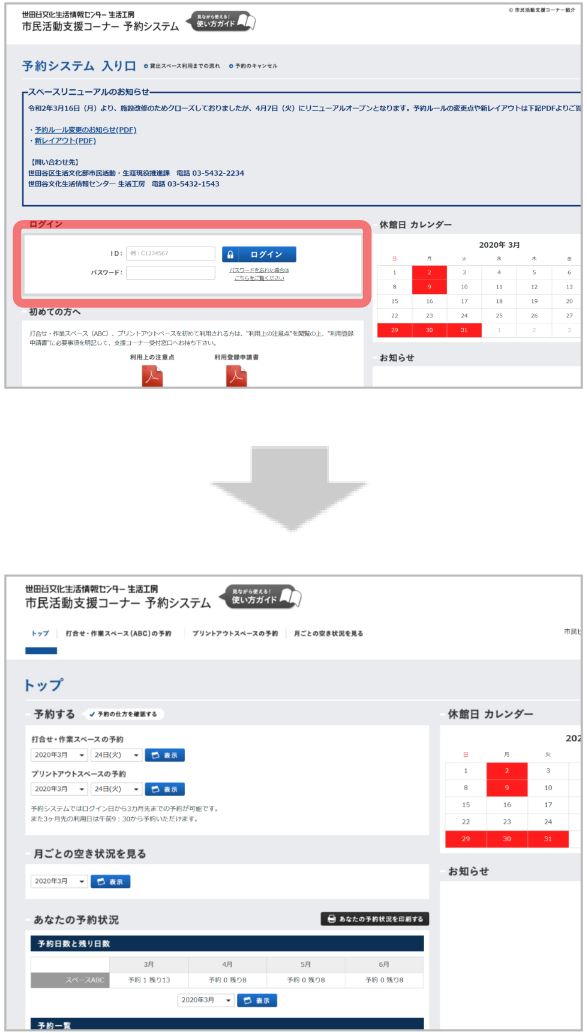
市民活動支援コーナーのログインページにある入力欄に、交付された利用登録証明書に記載の予約システムのIDとパスワードを入力してください。
IDとパスワードに間違いがなければ、予約システムのトップページが表示されます。
【利用を始めることができない場合は以下をご確認ください】
支援コーナーの利用登録番号(C-***)と、予約システムのID(8桁の英数字 C*******)は異なります。再度、入力内容をご確認ください。
※大文字・小文字について正しく入力されているかもご確認ください。
市民活動支援コーナーの利用登録をされていない場合には予約システムログインページに記載の"貸出スペース利用までの流れ"を確認の上、団体登録を行ってください。
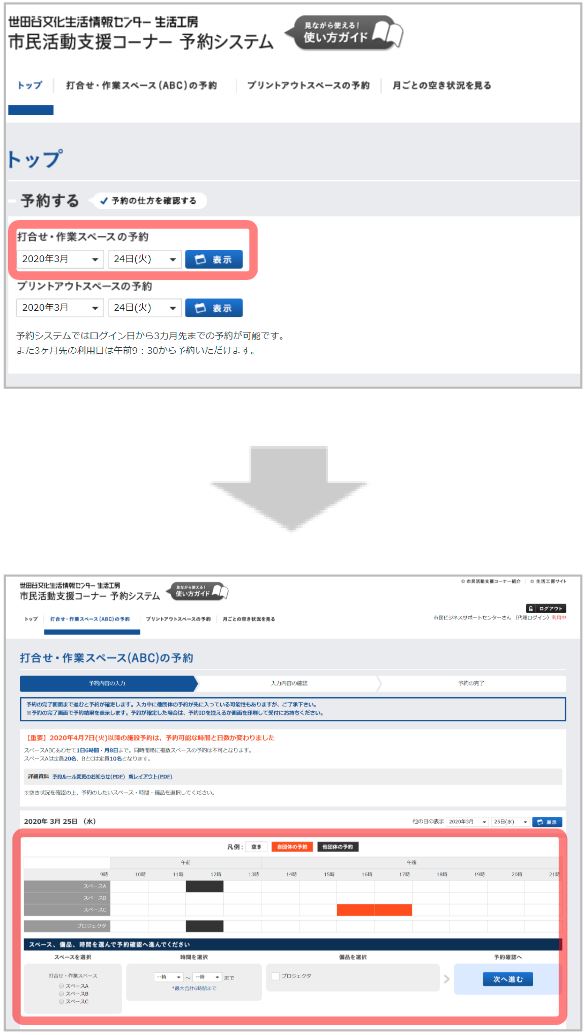
予約システムのトップページにある打合せ・作業スペース(ABC)の選択欄で、利用希望日を選び、表示ボタンを押すと予約画面へ進みます。
利用希望日の時間スケジュールで利用希望スペース・備品の空き状況を確認してください。
利用希望の内容が空いていることを確認したら、予約をしたいスペース、時間、備品を選択して、次へ進むボタンを押します。
確認画面に行き、予約内容に誤りがある場合には戻るボタンを、問題ない場合には完了ボタンを押して下さい。
完了画面で予約内容を確認して問題無ければ、予約の完了となります。
※次へ進むボタンで確認画面に行かない場合、利用の希望日が予約可能なログイン日から3カ月先の間かをご確認ください。 また3ヶ月先の利用日は午前9:30から予約可能となります。
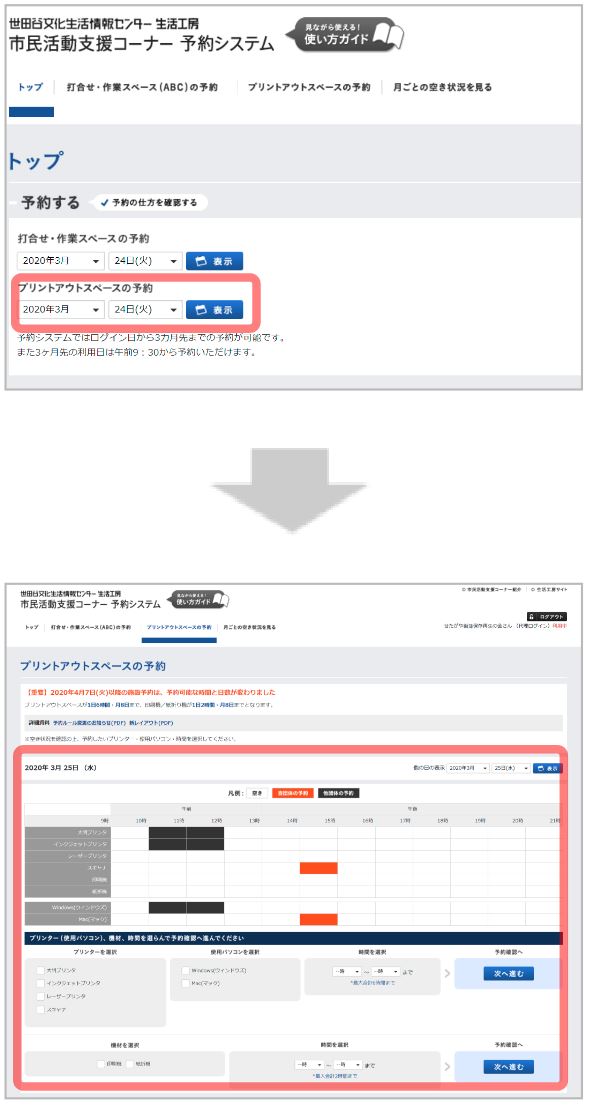
予約システムのトップページにあるプリントアウトスペースの選択欄で、利用希望日を選び、表示ボタンを押すと予約画面へ進みます。
利用希望日の時間スケジュールで利用希望スペース・備品の空き状況を確認してください。
利用希望の内容が空いていることを確認したら、予約をしたいプリンター、機材、時間を選択して、次へ進むボタンを押します。
確認画面に行き、予約内容に誤りがある場合には戻るボタンを、問題ない場合には完了ボタンを押して下さい。
完了画面で予約内容を確認して問題無ければ、予約の完了となります。
※次へ進むボタンで確認画面に行かない場合、利用の希望日が予約可能なログイン日から3カ月先の間かをご確認ください。 また3ヶ月先の利用日は午前9:30から予約可能となります。
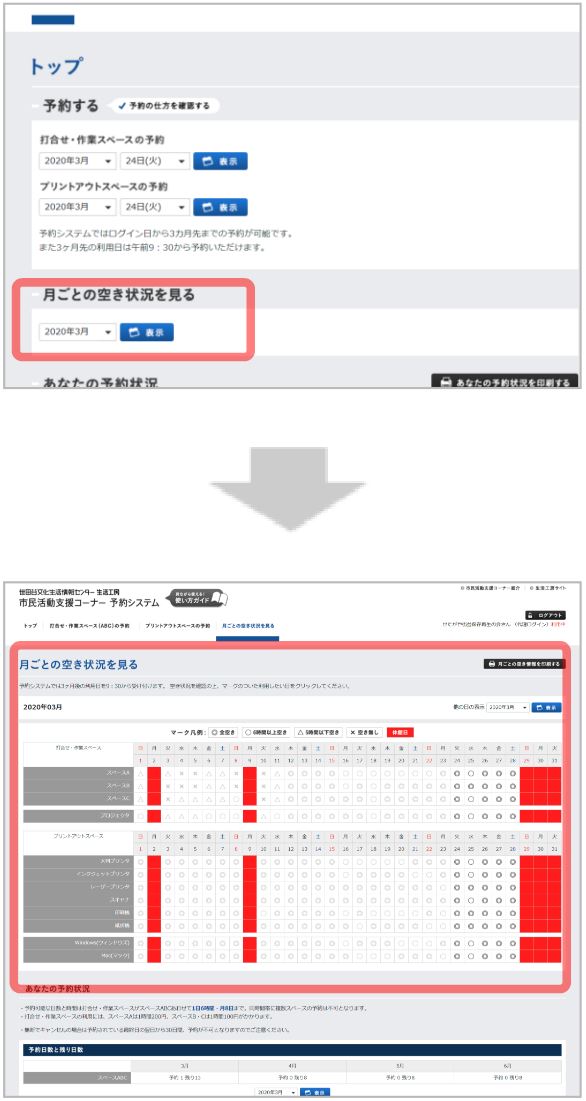
予約システムのトップページにある月ごとの空き状況を見る選択欄で、利用希望月を選び、表示ボタンを押すと月の空き状況一覧画面へ進みます。
月の空き状況一覧画面は上段が打合せ・作業スペース、下段がプリントアウトスペースの予約状況です。
利用希望日の空き状況を確認してください。
【空き状況の目安マーク】
◎:全空き ○:6時間以上空き △:5時間以下空き×:空き無し 赤枠:休館日
空き状況を確認し、利用したい日の予約したいスペースをクリックしてください。
日付ごとの予約画面へ進みます。
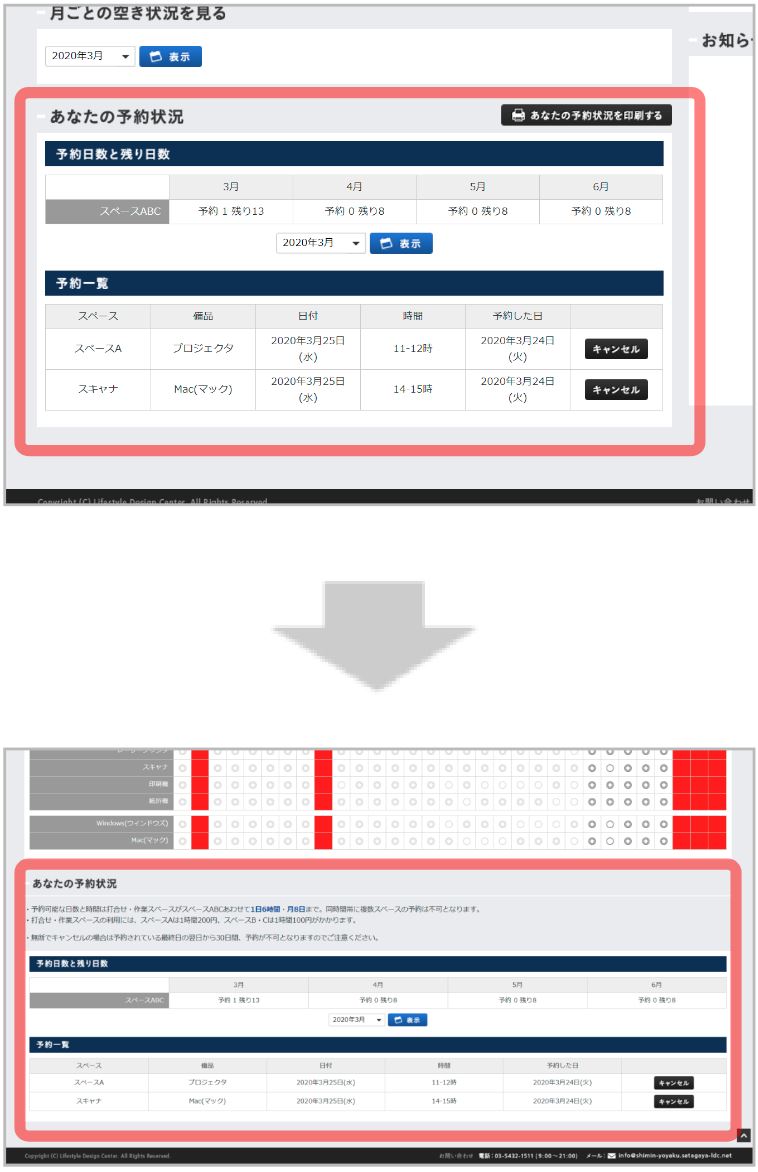
各ページに配置されたあなたの予約状況では打合せ・作業スペースで予約できる残りの日数と予約した内容の一覧を確認することができます。
【予約日数と残り日数】
月ごとの打合せ・作業スペース(ABC) の予約日数を表示しています。予約可能な日数と時間は1日6時間・月8日までです。
【予約一覧】
予約したスペース、備品、日付、時間、予約した日を確認することができます。右端のキャンセルボタンを押すと、予約キャンセル画面に進みます。
同じ日・同じスペースの連続した時間の予約を別々に行なった場合などは、別々の行に表示されます。
※同じ日・同じスペースの連続した時間の予約を別々に行なった場合でも予約日数は「1日」として数えられます。
※予約一覧に過去の予約は表示されません。
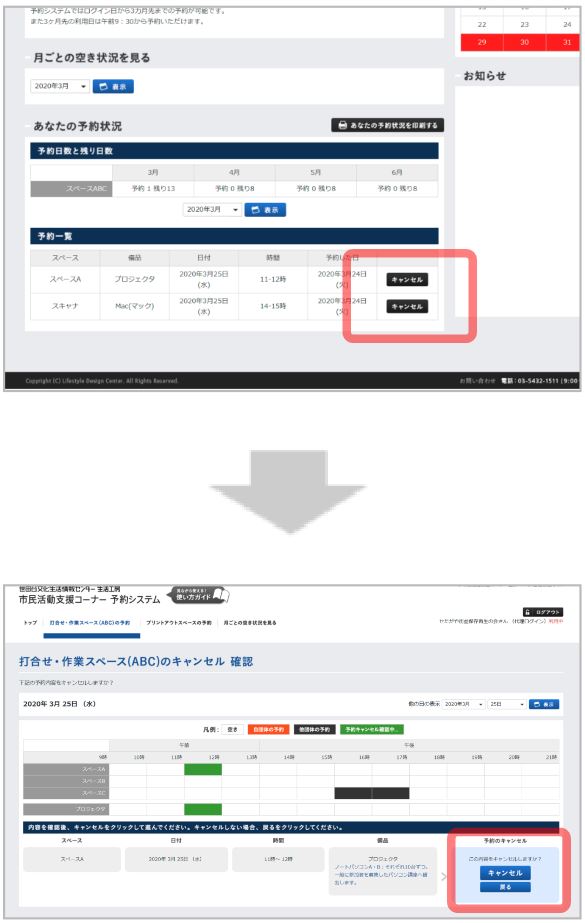
各ページに配置されたあなたの予約状況にある予約した内容の一覧に配置されたキャンセルボタンより行えます。
確認画面に行き、キャンセル内容に誤りがある場合には戻るボタンを、問題ない場合にはキャンセルボタンを押して下さい。
完了画面が表示されて予約が完全にキャンセルされます。
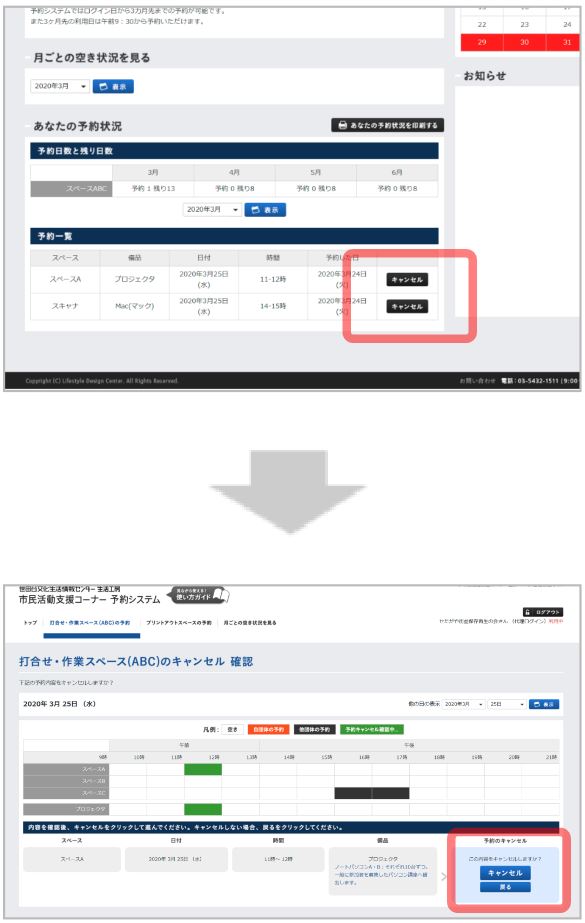
1.利用スペースや利用時間を増やす場合
通常の予約作業を行なって、追加分の予約をします。
2.利用スペース、機材の利用時間を減らす場合
変更したい予約を一旦キャンセルして、再度予約を行ないます。
3.利用する備品やその利用時間を増やす/減らす場合
変更したい予約を一旦キャンセルして、再度予約を行ないます。
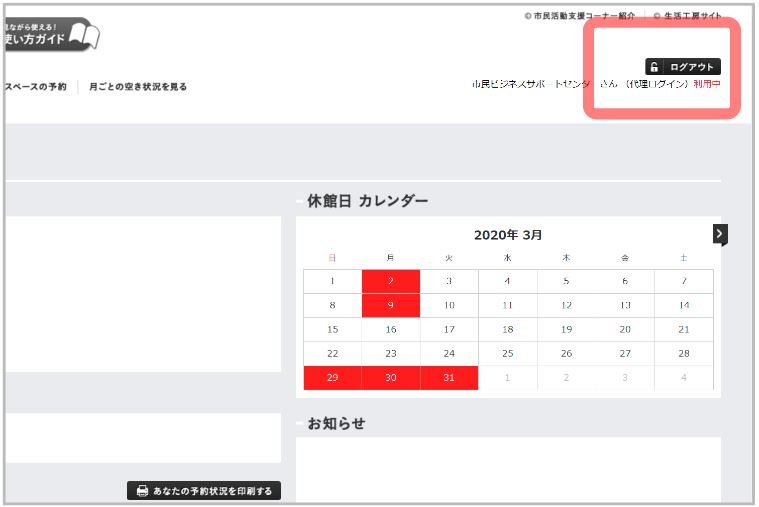
予約を終えたら、各ページに共通で配置されたログアウトボタンを押して利用を終了します。
【※重要】
特に会社や学校、図書館、インターネットカフェ等の不特定多数の人たちが利用するパソコンをご利用の場合は、見知らぬ第三者に登録情報を盗まれたり、成りすまされたりする危険性があります。利用のためのIDやパスワードは団体で責任をもって管理してください。
- Q.
- 予約システムの利用時間は?
- A.
- 24時間利用可能です。
※サーバの保守・管理等で利用できない場合もあります。予めご了承ください。
- Q.
- パスワードを覚えやすいものに変えたいのですが?
- A.
- パスワードの変更は可能ですが、その際も無作為に選ばれた英数字で8文字のパスワードになります。
- Q.
- スペースの利用延長したい場合はどうしたら良いですか?
- A.
- 支援コーナーの予約システム用パソコンで、延長可能かどうか確認してください。可能でしたら、延長したい分の予約を行なってください。その後、受付に延長の申請を行なってください。ですので、貸し出しスペースなどを利用するときは、IDとパスワードがわかるようにしてお越しください。